U bent hier:
OV-chipkaart: saldo automatisch opladen
Artikel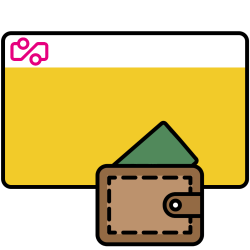
Wie vaak reist met het openbaar vervoer kan het tegoed van de OV-chipkaart automatisch laten aanvullen. Langs een automaat hoeft dan niet.
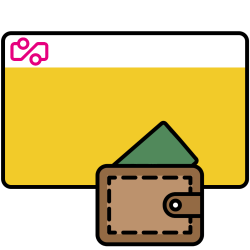

Tegoed OV-chipkaart opwaarderen
Reizen met de OV-chipkaart kan alleen als er tegoed op staat. De OV-kaart opwaarderen kan online of via automaten op het station of in winkels.
Voor wie regelmatig het openbaar vervoer gebruikt, is het handig om automatisch opwaarderen aan te zetten. Als het saldo onder de nul euro komt, wordt automatisch een zelfgekozen bedrag op de kaart geladen. Dit wordt later afgeschreven van uw bankrekening. Handig, want dan hoeft u niet voor elke reis langs een automaat. Let op: er zijn twee varianten van de OV-chipkaart: de persoonlijke en anonieme. Automatisch opladen is alleen mogelijk met een persoonlijke OV-chipkaart.
OV-chipkaart automatisch opladen
Voor de volgende stappen gaan we ervan uit dat uw OV-chipkaart al gekoppeld is aan het gebruikersaccount Mijn OV-chip.
Gegevens controleren
De website wil dat u eerst uw gegevens controleert. Staat er nog een oud adres vermeld, of een e-mailadres dat u niet meer gebruikt?
- Ga naar ov-chipkaart.nl.
- Klik bovenaan op Mijn OV-chip > Inloggen.
- Vul de gebruikersnaam en het wachtwoord in en klik op Log in.
- De pagina stuurt u gelijk door naar het tabblad 'Mijn OV-chip'. Mocht dit niet het geval zijn, klik dan alsnog op Mijn OV-chip.
- Klik onder 'Handige links' op Automatisch opladen aanvragen/wijzigen.
- Kies indien er meerdere ov-kaarten gekoppeld zijn op de juiste kaart en klik rechtsonder op Volgende stap.
- Controleer de automatisch ingevulde contactgegevens en vul aan indien nodig.
- Kloppen alle gegevens? Klik dan op Volgende stap.
Automatisch opladen instellen
Stel als volgt automatisch opladen in:
- Kies met welk bedrag de OV-chipkaart automatisch moet aanvullen. De opties zijn: tien, twintig of vijftig euro.
- Klik onder ‘Machtiging’ op het kleine vierkantje. Hiermee geeft u toestemming voor een doorlopende incasso. Bedragen die naar de chipkaart gaan, worden dus automatisch van uw bankrekening afgeschreven. Klik op Volgende stap.
- Controleer de gegevens en klik op het vierkantje voor Ik ga akkoord met de Algemene Voorwaarden automatisch opladen […]. Klik op Volgende stap.
- De betaalomgeving van iDEAL verschijnt, want de website wil één eurocent afschrijven om de opgegeven bankrekening te verifiëren. Scan de QR-code met de app van uw bank of log in via internetbankieren.
- Het verschilt per bank hoe internetbankieren werkt. Doorloop de stappen zoals u gewend bent.
Het aanvragen van automatisch opladen is gelukt. Na enige tijd ontvangt hier een e-mail over. Maar let op: het automatisch opwaarderen werkt nog niet. U moet de nieuwe functie eerst eenmalig op de kaart zetten bij een automaat op het station of bij een winkel.
Automatisch opladen op de kaart zetten
Er is dus nog één actie nodig: het automatisch opladen van de kaart activeren.
- Zoek waar de dichtstbijzijnde automaat is. Klik op de pagina die na het betalen is verschenen op Zoek een automaat in de buurt.
- Had u de pagina al afgesloten? Open dan de pagina Zoek een servicepunt.
- Scrol met de muis een stukje naar beneden. Klik in de balk bij ‘Straatnaam en nummer, postcode, woonplaats of stationsnaam’ en typ uw straatnaam en nummer, postcode, woonplaats of een station in uw buurt in.
- Als het goed is staat achter 'Servicetype' al ingevuld 'Autom. opladen aanvaag/wijziging op kaart zetten/beëindigen'. Zo niet:
- Klik bij 'Servicetype' op het uitklapmenu.
- Klik op Autom. opladen aanvraag/wijziging op kaart zetten/beëindigen.
- Klik op Zoeken.
- Een overzicht van alle automaten in de buurt verschijnt op een kaart. Klik er eventueel een aan om het adres en de openingstijden te zien.
Tijd om naar een automaat te gaan.
Stappen bij de automaat
Er zijn verschillende automaten om het saldo op de kaart te zetten. U kunt dit bijvoorbeeld doen bij een automaat op het NS-station, maar ook bij een speciale automaat in een winkel. De stappen zijn ongeveer gelijk.
- Plaats de OV-chipkaart in de kaarthouder waar u het logo van OV-chip ziet, of houd de kaart voor de OV-chipkaartlezer.
- Op het scherm worden opties zichtbaar. Druk op Bestelling ophalen.
- Wacht totdat de automaat de bestelling gevonden heeft. Druk op de bestelling als hij in beeld komt.
- Druk op Akkoord.
- Het scherm knippert en u hoort een piep geluid. Houdt de kaart voor de OV-chipkaartlezer om de bestelling op de kaart te zetten.
- De bestelling staat erop. Druk op Volgende klant om het scherm te sluiten.
Wat vind je van dit artikel?
Geef sterren om te laten zien wat je van het artikel vindt. 1 ster is slecht, 5 sterren is heel goed.
Meer over dit onderwerp
OV-chipkaart: wat je echt moet weten
Inchecken, uitchecken, overstappen, opladen, basistarief, reizen met korting: alles wat je moet weten over de OV-chipkaart voor je op reis gaat.
Reis met ov plannen met 9292.nl
Dankzij 9292.nl komt u overal waar u zijn moet met het openbaar vervoer. Plan via de site eenvoudig een reis met trein, tram, metro en bus.
Bekijk meer artikelen met de categorie:
Meld je aan voor de nieuwsbrief van SeniorWeb
Elke week duidelijke uitleg en leuke tips over de digitale wereld. Gratis en zomaar in de mailbox.